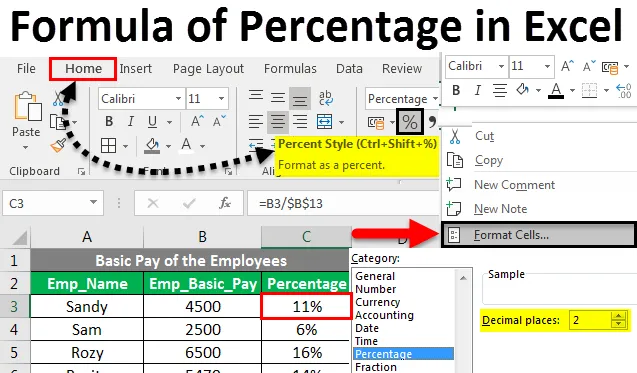
Excel Формула на процента (Съдържание)
- Формула на процента в Excel
- Как да внедрите формулата на процента в Excel?
Формула на процента в Excel
Процентът е съотношение или част от сто. Изчислява се, като се раздели числителят с знаменателя, след което се умножи по сто.
Математическата формула на процента е: (Числител / Знаменател) * 100
Можем просто да определим процент като числото, разделено на общата сума. Днес ще работим върху Как да внесем формула на процента в Excel.
В този урок ще научите бърз начин за изчисляване на формулата на процентите в Excel, ще намерите основната формула на процента и още няколко формули за изчисляване на процентното увеличение, процента от общото и повече.
Как да приложим формулата на процента в Excel?
Внедряването на формула на процента в Excel е много лесно и полезно, особено когато работим върху електронни таблици на ресторанти, комисионни за дистрибутори, данъци върху дохода или лихви.
Можете да изтеглите тази формула на шаблона на процентите в Excel тук - Формула на процента шаблон на Excelможем да реализираме опцията Формула на процента чрез 3 метода.
Метод №1 - Процентна икона в раздела Начало
- В раздела Начало >> под Група от номера >> Кликнете върху иконата %, за да преобразувате числовата стойност на клетката в Процентна стойност.
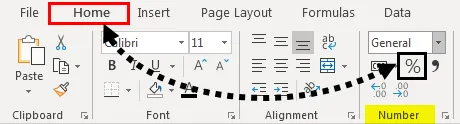
Метод №2 - Използване на програма за стартиране на диалогови кутии
- В раздела Начало >> под Група от номера >> Щракнете върху иконата на стартовия прозорец на диалоговия прозорец .
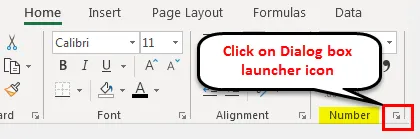
- Ще се отвори диалогов прозорец на форматни клетки . Трябва да изберем опцията за процент .

- Изберете Брой на десетичните знаци, както се изисква. По подразбиране е 2. След това натиснете OK .
Метод №3 - Използване на форматни клетки
- Изберете всяка клетка.
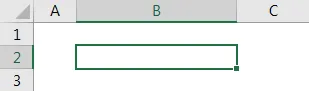
- Щракнете с десния бутон върху него и изберете опцията Форматиране на клетката .
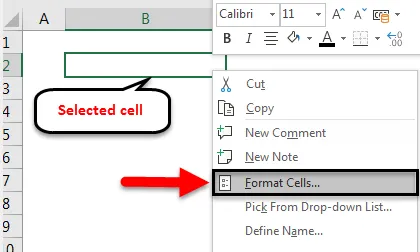
- Ще се отвори диалогов прозорец на форматни клетки. Трябва да изберем опцията за процент .

- Изберете Брой на десетичните знаци, както се изисква. По подразбиране е 2. Натиснете OK .
Примери за формула на процента в Excel
Нека да разберем как да приложим формулата на процента в Excel с някои примери.
Формула на процента в Excel - Пример №1
Ако искаме да намерим стойността на процента на число, трябва да умножим процентната стойност по числото.
Например, ако искаме да изчислим 50% от 1000, просто умножим 1000 по 50%.
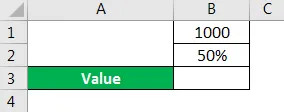
В горната фигура трябва да открием процента в полето със стойност.
Стъпка 1 : Изберете клетката B3

Стъпка 2 : Напишете формулата като = ПРОДУКТ (B1, B2)
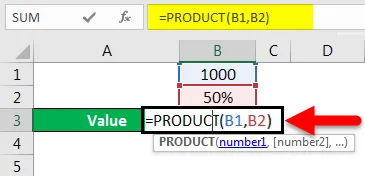
Стъпка 3 : Натиснете клавиша Enter.
Стъпка 4 : Резултатът ще се покаже като 500.
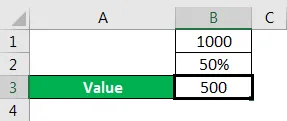
Това може да стане и по алтернативен начин:
Стъпка 1 : Изберете клетката B3

Стъпка 2 : Напишете формулата като = B1 * B2
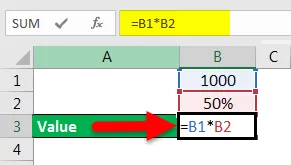
Стъпка 3 : Натиснете клавиша Enter.
- Резултатът ще се покаже като 500.
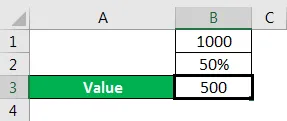
Формула на процента в Excel - Пример №2
Можем да намерим и процента от стойността и числото. Трябва просто да използваме математическата формула като стойност, разделена на число.
Процент = Стойност / Брой
Например, какъв е процентът от 500 от 1000?
На фигурата имаме число като 1000, стойност като 500 и трябва да разберем процента.
Стъпка 1 : Изберете клетката B3
Стъпка 2 : Напишете формулата като = B2 / B1
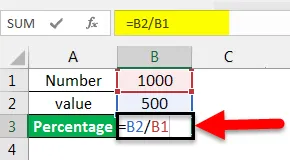
Стъпка 3 : Натиснете клавиша Enter.
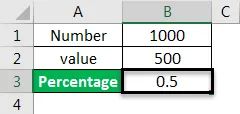
Стъпка 4 : Резултатът може да дойде в десетичната, ако клетката не се преобразува в процент. Трябва да преобразуваме клетката в Процент.
Стъпка 5 : Изберете клетката B3
Стъпка 6 : Под раздела Начало >> под Група от номера >> Щракнете върху бутона %, за да преобразувате числовата стойност на клетката в процентна стойност.
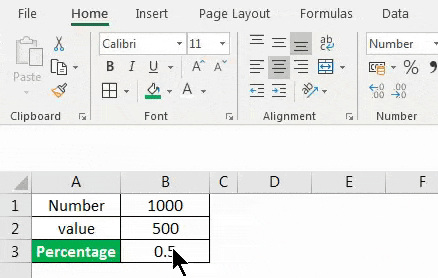
- Резултатът вече се преобразува в процентна стойност.
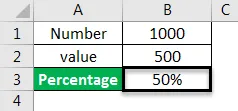
Формула на процента в Excel - Пример №3
Можем да намерим процента на всяко число от общата стойност на наборите от данни. Трябва просто да използваме математическата формула като всеки брой от набора от данни, разделен на сбор от общия набор от данни.
Процент от всяко число = всеки брой от набора от данни / сбор от общия набор от данни
Например, трябва да открием процента от основното заплащане на всеки служител на компанията.
Нека разгледаме примера с основното заплащане на таблицата на служителите.
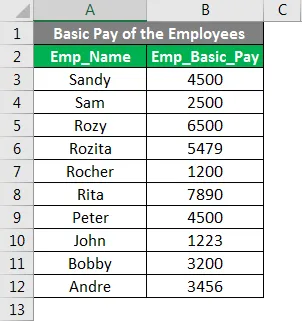
Стъпка 1 : Изберете клетката A13 и напишете Общо основно заплащане.
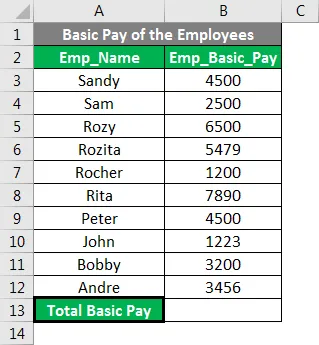
Стъпка 2 : Изберете клетка B13.
Стъпка 3 : Напишете формулата за сумиране като = Сума (B3: B12) или = SUM (B3, B4, B5, B6, B7, B8, B9, B10, B11, B12, )
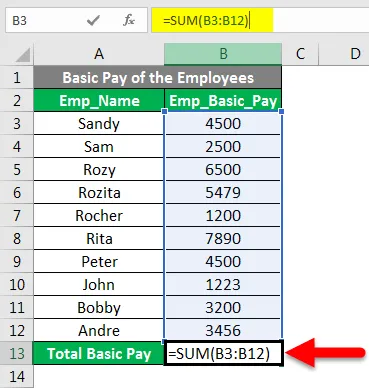
Стъпка 4 : Натиснете Enter
Стъпка 5 : Ще се появи резултатът от общото основно заплащане.
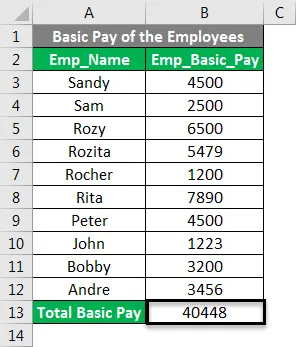
Стъпка 6 : Изберете клетката C2 и напишете процент.
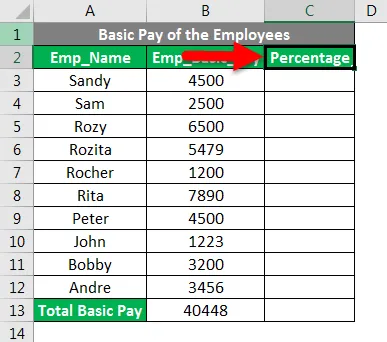
Стъпка 7 : Изберете клетката C3
Стъпка 8 : Запишете формулата като = B3 / $ B $ 13 . Поправете клетката B13 с помощта на знак $ или чрез натискане на F4, след като изберете клетката B13.
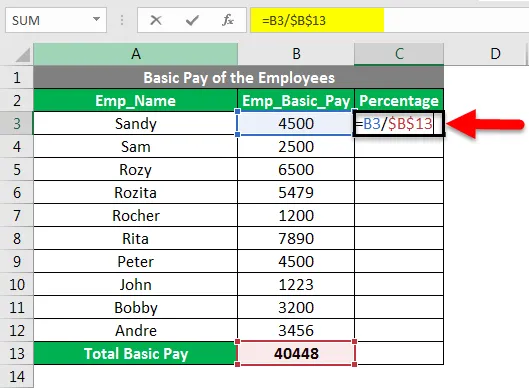
Стъпка 9 : Резултатът може да дойде в десетична, ако клетката не се преобразува в процент. Трябва да преобразуваме клетката в Процент.
Стъпка 10 : В раздела Начало >> под Група от номера >> Щракнете върху бутона %, за да преобразувате числовата стойност на клетката в процентна стойност.
Стъпка 11 : Изберете клетката C3
Стъпка 12 : Или копирайте клетката C3 и поставете в диапазона C4: C12 или плъзнете надолу формулата от C3 до C12 клетката, за да копирате формулата във всички клетки с необходимия процент на процента.
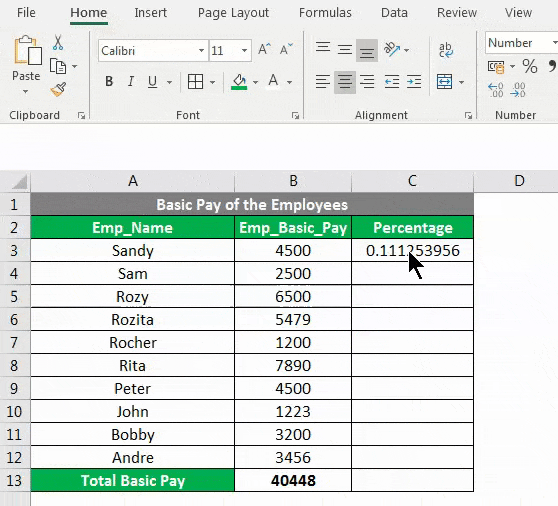
Формула на процента в Excel - Пример №4
Можем да открием също увеличение или намаление на промяната в процента между двете стойности. Трябва просто да използваме математическата формула като разликата между числата, разделени на първото число.
Промяна в проценти = (2- ро число - 1- во число) * 1- во число
Например, ние трябва да намерим процента на печалба върху себестойността.
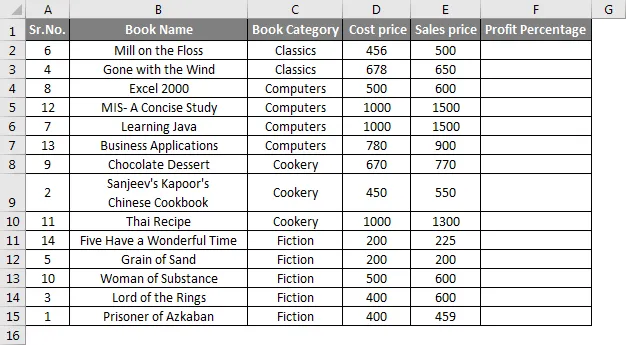
Стъпка 1 : Изберете клетката F2 и напишете формулата като = (E2-D2) / D2
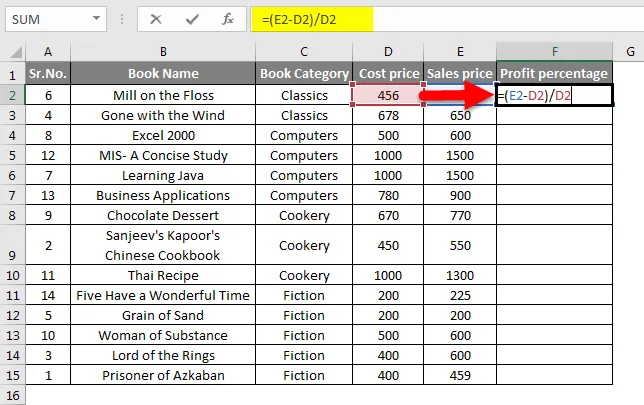
Стъпка 2 : Натиснете клавиша Enter.

Стъпка 3 : В раздела Начало >> под групата от номера >> Щракнете върху бутона %, за да преобразувате числовата стойност на клетката в процентна стойност.
Стъпка 4 : Плъзнете надолу формулата от F2 до F15.
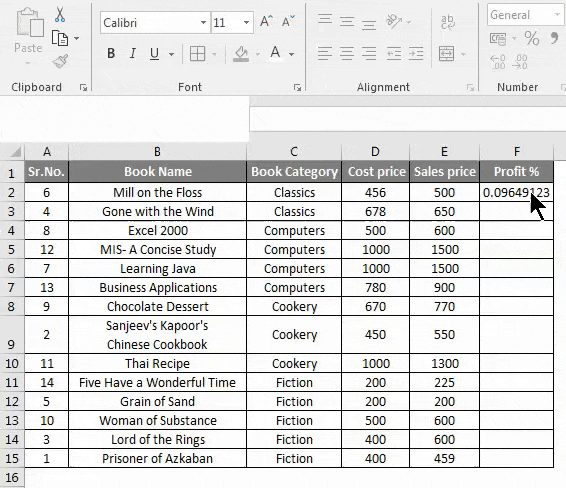
Неща, които трябва да запомните за формулата на процента в Excel
- Ако числителят е нула, грешка с име # DIV / 0! ще се появи.
- Докато сравняваме и намираме увеличението или намаляването на промяната в процент, ще получим резултат като отрицателна процентна стойност, ако стойността на числителя или знаменателя е по-малка от нула.
- Използвайки функцията IFERROR, можем да избегнем получаването на всякакъв вид грешки при изчисляването на процента.
- За да преобразуваме резултата от десетична в процентна стойност, трябва да променим форматирането на клетките или диапазона.
Препоръчителни статии
Това е ръководство за формулата на процента в Excel. Тук обсъдихме методите за прилагане на формула на процента в Excel, заедно с практически примери и шаблон за Excel за изтегляне. Можете да разгледате и другите ни предложени статии -
- Как да използвате функцията Square Root в Excel?
- QUOTIENT функция в Excel
- Как да разделите числата с помощта на формула в Excel?
- Функция за увиване на текст в Excel